エンタープライズ版およびグループ版に適用されます。
適用対象
アドビのグループ版とエンタープライズ版のお客様。
目的
HAR ファイルの生成は、トラブルシューティングのためにお客様のブラウザー内のネットワークリクエストに関する詳細情報が必要な場合に役立ちます。この記事では、Chrome、Firefox、Edge、Safari で HAR ファイルを生成する方法を説明します。
以下のスクリーンショットは、垂直のアクティビティバーを備えたフォーカスモードの DevTools を示しています。設定によっては、構成が異なる場合があります。詳しくは、「フォーカスモードを使用した DevTools の簡素化」を参照してください。
Google Chrome
次の手順は、Google Chrome でデベロッパーツールを使用する方法を示しています。詳しくは、「Chrome DevTools」を参照してください。
Chrome ブラウザーで、問題が発生する前のステップに移動します。
F12 キーを押してデベロッパーツールを起動します。その他のツール/デベロッパーツールの下のツールバーメニューからツールを起動することもできます。
デフォルトでは、ブラウザーは現在読み込まれているページのトレース情報のみを保持します。再現手順で複数のページに移動する必要がある場合でも、ブラウザーがすべてのトレース情報を保持できるように、次のオプションを設定します。
「コンソール」タブを選択し、コンソールの設定を選択して、「ログを保持」を選択します。
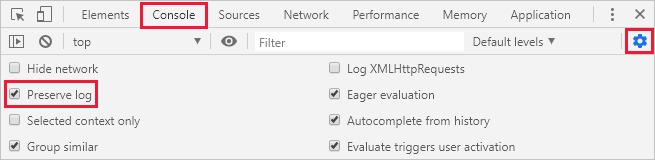
「ネットワーク」タブを選択し、「ログを保持」を選択します。

「ネットワーク」タブで、「ネットワークログの記録を停止」を選択し、「消去」を選択します。

「ネットワークログの記録」を選択し、ブラウザーで問題を再現します。

次の画像のようなセッションの出力が表示されます。
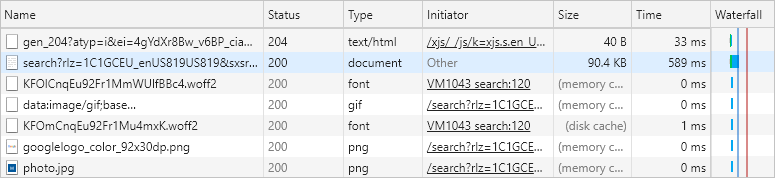
予期しない動作が再現されたら、「ネットワークログの記録を停止」を選択し、「HAR を書き出す」を選択してファイルを保存します。

ブラウザーのデベロッパーツールのパネルに戻り、「コンソール」タブを選択します。いずれかのメッセージを右クリックし、「別名で保存」を選択して、コンソールの出力をテキストファイルに保存します。
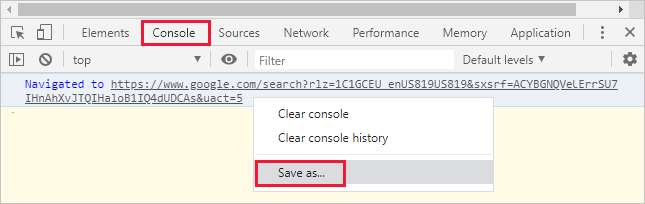
ブラウザーをトレースした HAR ファイルとコンソールの出力を .zip などの圧縮形式でパッケージ化します。
圧縮ファイルをサポートチケットに添付します。
Safari
次の手順では、Mac の Apple Safari でデベロッパーツールを使用する方法を示しています。詳しくは、「Safari のデベロッパーツールの概要」を参照してください。
Safari でデベロッパーツールを有効にします。
「Safari」を選択し、「環境設定」を選択します。
「詳細」タブを選択し、「メニューバーに "開発" メニューを表示」を選択します。
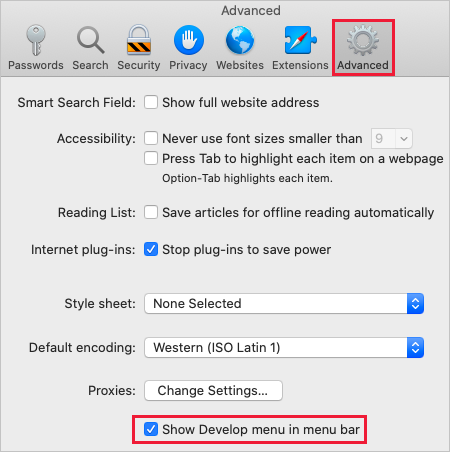
ブラウザーで、問題が発生する前のステップに移動します。
「開発」を選択し、「Web インスペクタを表示」を選択します。
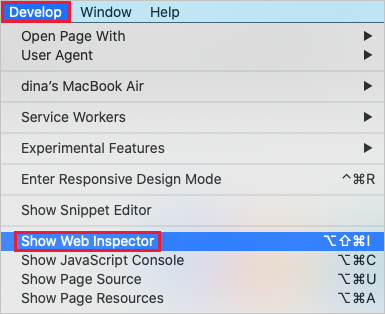
デフォルトでは、ブラウザーは現在読み込まれているページのトレース情報のみを保持します。再現手順で複数のページに移動する必要がある場合でも、ブラウザーがすべてのトレース情報を保持できるように、次のオプションを設定します。
「コンソール」タブを選択し、「ログの保持」を選択します。

「ネットワーク」タブを選択し、「ログの保持」を選択します。

「ネットワーク」タブで、「ネットワークアイテムを消去」を選択します。

ブラウザーで問題を再現します。次の画像のようなセッションの出力が表示されます。

予期しない動作が再現されたら、「書き出し」を選択してファイルを保存します。

ブラウザーのデベロッパーツールのペインに戻り、「コンソール」タブを選択してウィンドウを展開します。コンソールの出力の先頭にカーソルを置き、出力の内容全体をドラッグして選択します。Command キーを押しながら C キーを押して出力をコピーし、テキストファイルに保存します。

ブラウザーをトレースした HAR ファイル、コンソール出力、画面記録ファイルを .zip などの圧縮形式でパッケージ化します。
圧縮ファイルをサポートチケットに添付します。
Firefox
次の手順は、Firefox でデベロッパーツールを使用する方法を示しています。詳しくは、「Firefox のデベロッパーツール」を参照してください。
ブラウザーで、問題が発生する前のステップに移動します。
F12 キーを押してデベロッパーツールを起動します。その他のツール/Web デベロッパーツールの下のツールバーメニューからツールを起動することもできます。
デフォルトでは、ブラウザーは現在読み込まれているページのトレース情報のみを保持します。再現手順で複数のページに移動する必要がある場合でも、ブラウザーがすべてのトレース情報を保持できるように、次のオプションを設定します。
「コンソール」タブを選択し、「設定」アイコンを選択して、「永続ログ」を選択します。

「ネットワーク」タブを選択し、「設定」アイコンを選択して、「永続ログ」を選択します。

「ネットワーク」タブで、「消去」を選択します。

ブラウザーで問題を再現します。次の画像のようなセッションの出力が表示されます。
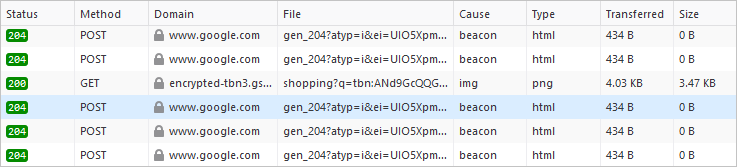
予期しない動作を再現した後、「すべてを HAR として保存」を選択します。
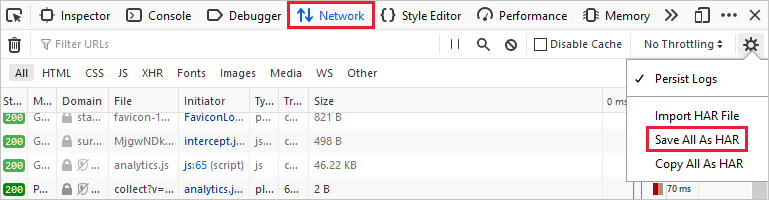
ブラウザーのデベロッパーツールのパネルに戻り、「コンソール」タブを選択します。メッセージの 1 つを右クリックし、「すべてのメッセージをファイルに保存」を選択し、コンソールの出力をテキストファイルに保存します。
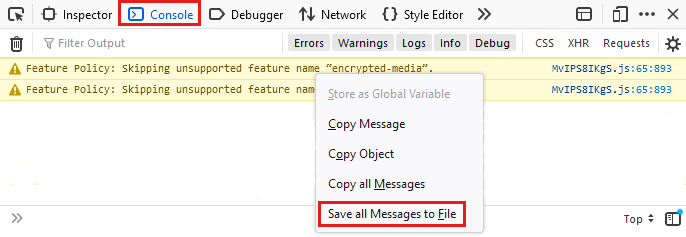
ブラウザーをトレースした HAR ファイル、コンソール出力、画面記録ファイルを .zip などの圧縮形式でパッケージ化します。
圧縮ファイルをサポートチケットに添付します。
Microsoft Edge
次の手順は、Microsoft Edge でデベロッパーツールを使用する方法を示しています。詳しくは、「Microsoft Edge DevTools」を参照してください。
ブラウザーで、問題が発生する前のステップに移動します。
F12 を押して Microsoft Edge DevTools を起動します。その他のツール/デベロッパーツールの下のツールバーメニューからツールを起動することもできます。
デフォルトでは、ブラウザーは現在読み込まれているページのトレース情報のみを保持します。再現手順で複数のページに移動する必要がある場合でも、ブラウザーがすべてのトレース情報を保持できるように、次のオプションを設定します。
「コンソール」タブを選択し、コンソールの設定を選択して、「ログの保持」を選択します。
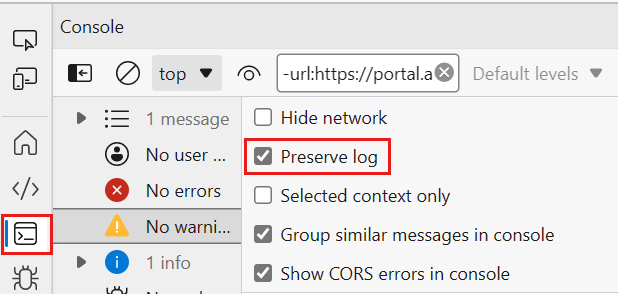
「ネットワーク」タブを選択します。このタブが表示されない場合は、「その他のツール」(+)ボタンをクリックし、「ネットワーク」を選択します。「ネットワーク」タブから、「ログの保持」を選択します。
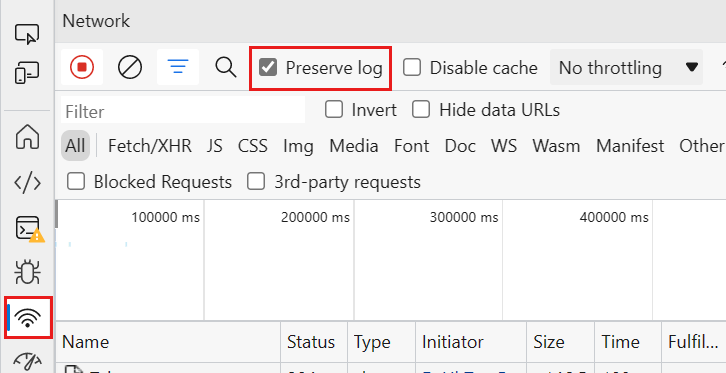
「ネットワーク」タブで、「ネットワークログの記録を停止」を選択し、「消去」を選択します。
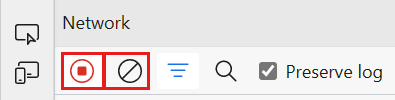
「ネットワークログの記録」を選択し、ポータルで問題を再現します。
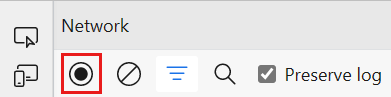
次の画像のようなセッションの出力が表示されます。
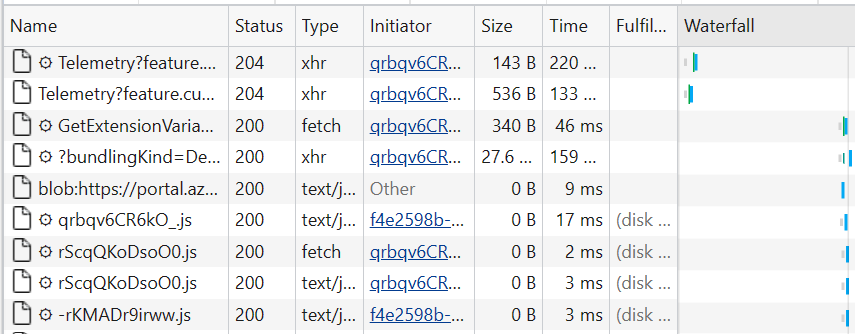
予期しないポータルの動作が再現されたら、「ネットワークログの記録を停止」を選択し、「HAR を書き出す」を選択してファイルを保存します。

ブラウザーのデベロッパーツールのパネルに戻り、「コンソール」タブを選択します。いずれかのメッセージを右クリックし、「別名で保存」を選択して、コンソールの出力をテキストファイルに保存します。
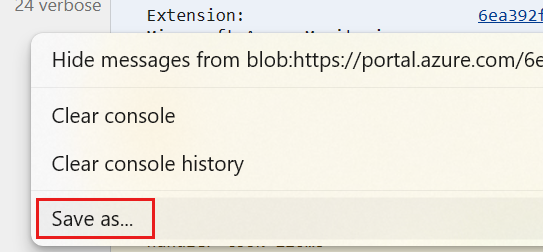
ブラウザーをトレースした HAR ファイル、コンソール出力、画面記録ファイルを .zip などの圧縮形式でパッケージ化します。
圧縮ファイルをサポートチケットに添付します。